Introdução
Capturas de tela em um MacBook são vitais para capturar informações, compartilhar conteúdo ou documentar evidências na sua tela. Para aproveitar ao máximo essa ferramenta, é essencial saber para onde suas capturas de tela vão após você capturá-las. Este guia cobre tudo, desde locais padrão de salvamento até personalização, ajudando você a gerenciar suas capturas de tela com facilidade.
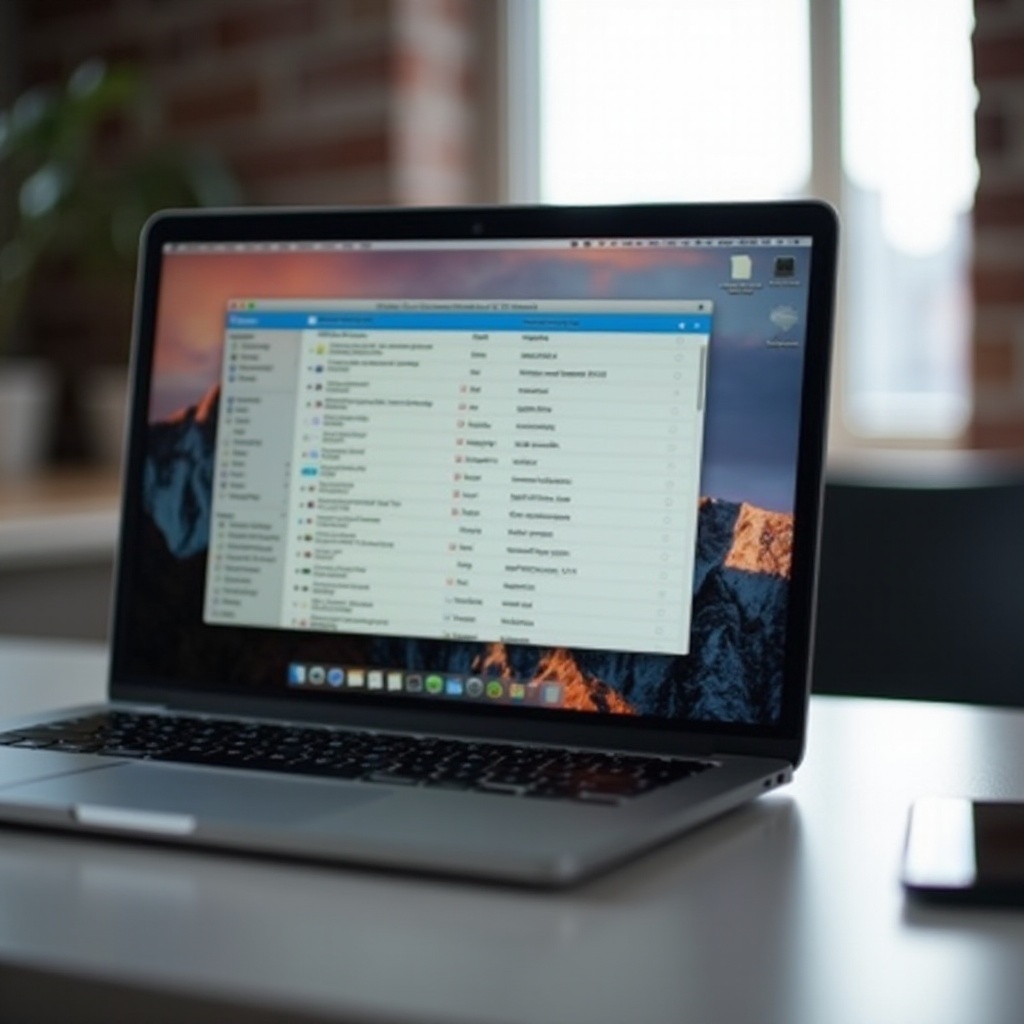
Compreendendo as Capturas de Tela no MacBook
Em um MacBook, uma captura de tela é uma imagem do seu display atual. Dependendo das suas necessidades, você pode capturar a tela inteira, uma janela selecionada ou uma área específica. Embora tirar capturas de tela seja simples, gerenciá-las requer compreensão de seus locais de armazenamento. Manter a organização é a chave para evitar uma área de trabalho desordenada e garantir acesso rápido às suas capturas.
Onde as Capturas de Tela São Salvas em um MacBook?
O local padrão de salvamento para capturas de tela no MacBook é tipicamente a área de trabalho, onde os arquivos são nomeados sequencialmente. Embora isso mantenha as capturas recentes visíveis, o uso frequente pode levar a um ambiente de trabalho bagunçado, complicando a recuperação de arquivos.
- Local Padrão: As capturas de tela são salvas na área de trabalho, rotuladas por data e hora.
- Encontrando Capturas de Tela:
- Finder: Navegue até ‘Área de Trabalho’ na barra lateral do Finder.
- Spotlight: Use Command + Space, digite ‘Captura de Tela’ e pressione Enter para acesso rápido.
Entender o local padrão de salvamento é o primeiro passo para melhorar sua estratégia de gerenciamento de arquivos.
Como Alterar o Local Padrão de Salvamento para Capturas de Tela
Se sua área de trabalho frequentemente parece caótica com capturas de tela espalhadas, considere mudar seu local de salvamento. O macOS permite que você personalize onde as capturas de tela são armazenadas, facilitando a manutenção de um ambiente de trabalho organizado.
Aqui está como ajustar o armazenamento de suas capturas de tela:
1. Use Command + Shift + 5 para acessar a barra de ferramentas de captura de tela.
2. Clique em ‘Opções’.
3. Escolha um destino preferido em ‘Salvar em’, como Documentos ou uma nova pasta criada.
Redirecionar capturas de tela para pastas específicas, incluindo armazenamento em nuvem como o iCloud, ajuda a melhorar a organização e o acesso em vários dispositivos.
Dicas para Organizar Suas Capturas de Tela
Depois de designar uma pasta para capturas de tela, o próximo passo é a organização eficaz. Uma abordagem estruturada economiza tempo e ajuda a manter a eficiência do sistema.
Estratégias de organização incluem:
– Utilizando Ferramentas Integradas: Use o sistema de marcação do macOS para categorizar capturas de tela. Clique com o botão direito em um arquivo, selecione ‘Etiquetas’ e defina-os de acordo com suas necessidades.
– Adotando Soluções de Terceiros: Aplicativos como CleanMyMac X ou Hazel automatizam tarefas de organização, classificando arquivos com base em regras personalizadas.
– Sincronizando com Armazenamento em Nuvem: Armazene capturas de tela em serviços como iCloud ou Dropbox para acesso e backup contínuos.
Esses métodos garantem que sua biblioteca de capturas de tela permaneça organizada e fácil de navegar.

Solucionando Problemas Comuns de Capturas de Tela
Embora capturar capturas de tela seja geralmente simples, problemas podem ocorrer inesperadamente. Se as capturas de tela não estão sendo salvas ou não podem ser localizadas, estas soluções podem ajudar.
- Capturas de Tela Não Salvando: Verifique se há espaço de armazenamento suficiente. Armazenamento cheio pode impedir novos arquivos de serem salvos.
- Local de Salvamento Errado: Verifique a pasta designada de salvamento usando as opções Command + Shift + 5.
- Arquivos Corrompidos: Reinicie seu Mac para atualizar os processos do sistema e resolver capturas de tela corrompidas.
A resolução rápida de problemas mantém seu fluxo de trabalho suave e suas capturas de tela utilizáveis.
Melhores Práticas para Uso Eficiente de Capturas de Tela
O uso eficaz de capturas de tela envolve mais do que apenas tirar imagens. Ao incorporar práticas estratégicas, você pode maximizar a utilidade e acessibilidade de suas capturas de tela.
Considere estas melhores práticas:
– Manutenção Regular: Revise e limpe periodicamente sua coleção de capturas de tela para remover arquivos desatualizados ou desnecessários.
– Nomes Descritivos: Renomeie capturas de tela com identificadores úteis em vez de deixar nomes padrão.
– Estratégias de Backup: Faça backup regularmente de capturas de tela para evitar perder imagens importantes devido a exclusão acidental ou falhas do sistema.
Ao integrar essas técnicas, você pode melhorar a produtividade e manter um ambiente digital organizado.

Conclusão
Compreender e gerenciar onde suas capturas de tela do MacBook são salvas aumenta a produtividade e mantém seu espaço digital organizado. Desde ajustar configurações padrão de salvamento até empregar estratégias de organização, este guia fornece as ferramentas para gerenciar capturas de tela com eficiência. Com essas percepções, suas capturas de tela melhoram em vez de atrapalhar seu fluxo de trabalho.
Perguntas Frequentes
Como posso tirar uma captura de tela com temporizador no meu MacBook?
Para tirar uma captura de tela com temporizador, pressione Command + Shift + 5 para abrir a barra de ferramentas de captura de tela. Selecione ‘Opções’ e escolha um atraso do temporizador. A tela será capturada após este tempo definido.
Por que minhas capturas de tela não estão aparecendo na pasta padrão?
Se as capturas de tela não estão aparecendo no local esperado, verifique as configurações de captura de tela usando Command + Shift + 5 para verificar a pasta de salvamento designada. Certifique-se de que há espaço adequado disponível no local escolhido.
Posso salvar capturas de tela diretamente em um drive externo?
Sim, você pode salvar capturas de tela diretamente em um drive externo. Use a barra de ferramentas de captura de tela (Command + Shift + 5), selecione ‘Opções’ e escolha seu drive externo como o local de salvamento. Certifique-se de que o drive esteja conectado toda vez que capturar uma captura de tela para evitar erros.
